Dysk Google może być Twoim darmowym narzędziem do tworzenia wizytówek, kiedy też chcesz. Nie przytłoczy Cię tak, jak robią to inne narzędzia do projektowania, takie jak Adobe InDesign lub Illustrator, a wyniki mogą być równie dobre. Poza tym Dysk Google oferuje trzy sposoby projektowania własnych wizytówek, jeśli nie chcesz tworzyć ich od podstaw.
Omówimy trzy sposoby tworzenia wizytówek w Dokumentach Google:

A więc przejdźmy do prostego zadania, jakim jest stworzenie przyciągającego wzrok biznesu kartę, którą możesz wydrukować lub nawet udostępnić jako obraz.
Utwórz wizytówkę z nowego dokumentu
dysk Google nie jest narzędziem graficznym. Ale zapewnia jedno lub dwa narzędzia, które możesz zmienić w celu zaprojektowania wizytówki - GoogleRysuneki Prezentacje Google (lub prezentacja).
Rysunek Google jest prostsze niż Prezentacje. Prezentacje Google może udostępnić kilka dodatkowych funkcji do zabawy, takich jak kolorowe motywy układu i zbiór dodatków specyficznych dla Prezentacji.
Zrób swoją wizytówkę
Aby było to tak proste, jak to tylko możliwe, zobaczmy, jak zaprojektować wizytówkę w Rysunku Google. Zaprojektujemy zarówno przód jak i tył karty. Ostatnie karty będą wyglądać następująco:
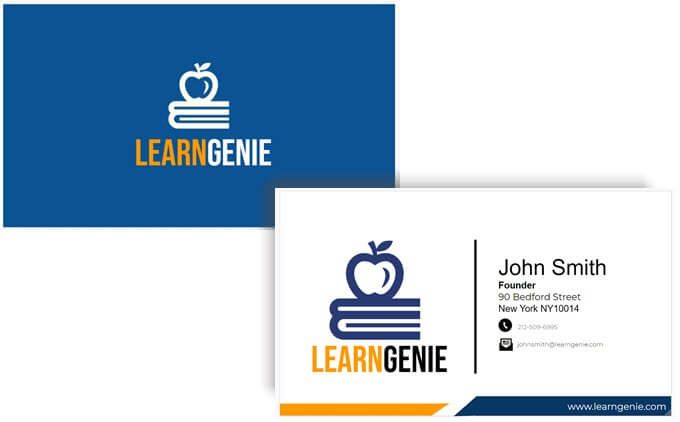
Tych samych narzędzi do rysowania możesz używać również w Prezentacjach.
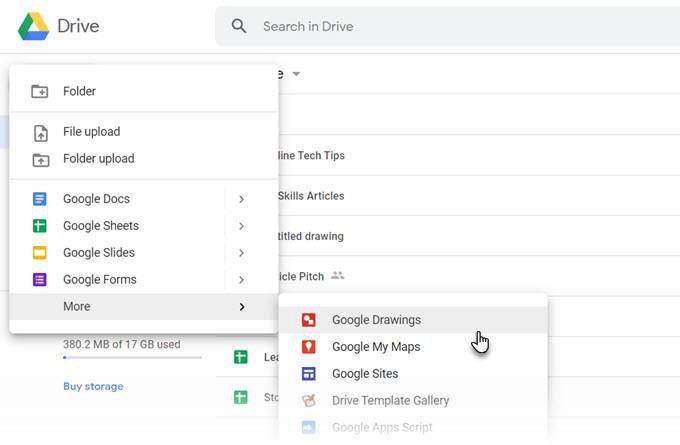
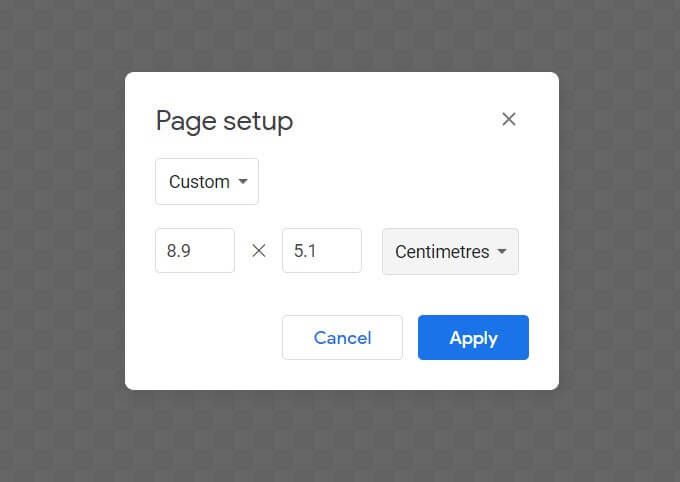
Karta prawdopodobnie zostanie wydrukowana, dlatego zazwyczaj lepiej jest wybrać jednolity kolor. W naszej przykładowej karcie będzie wyświetlany jednolity niebieski.
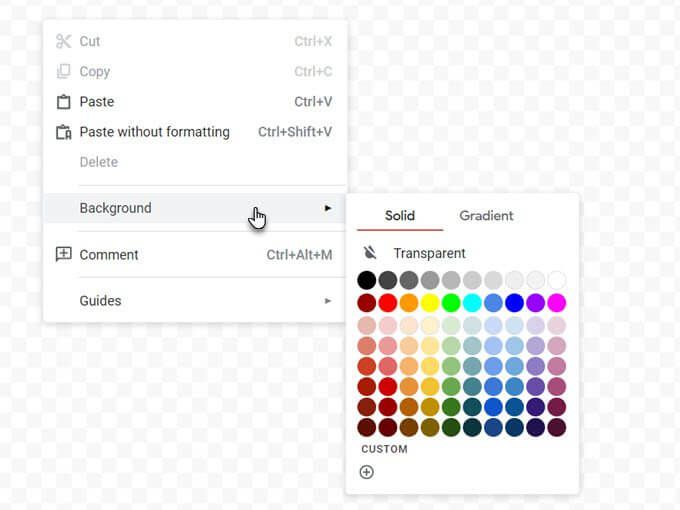
Wybierz kolejno Widok>Przyciągaj do>Siatki / Guides.
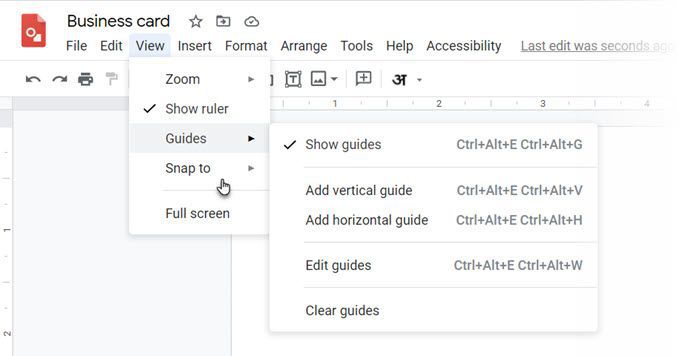
Wskazówka:aby precyzyjnie przesunąć je w odpowiednie miejsce, naciśnij Shift i klawisze strzałek.
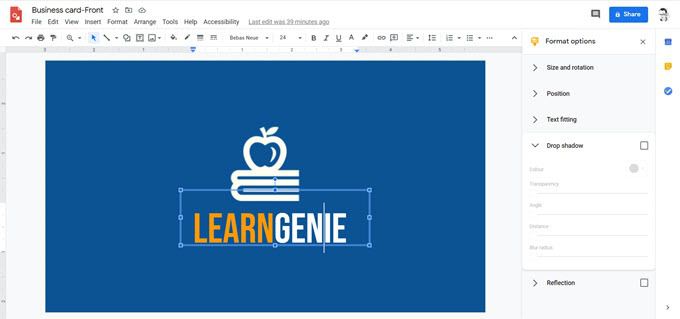
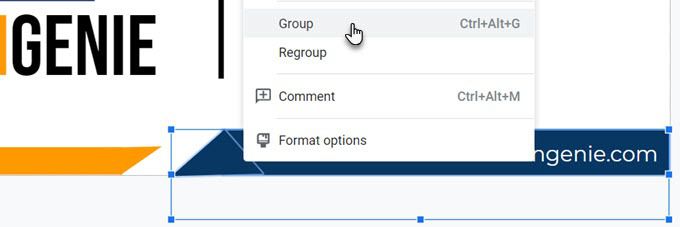
Wydrukuj wizytówkę
Obustronnie gotowe , możesz teraz wysłać wizytówkę do druku. Możesz pobrać swoje projekty w postaci pliku PDF, standardowego pliku JPEG lub skalowalnego obrazu wektorowego z menu Plik>Pobierz.
Oczywiście zawsze możesz wysłać go bezpośrednio do drukarki z Rysunków Google. Pamiętaj, wizytówki mogą być dwustronne, jak na przykładzie. Musisz więc wybrać opcję Dwustronnew swojej drukarce. Sprawdź, czy drukarka obsługuje drukowanie dwustronne. Przetestuj również swój projekt na zwykłym papierze przed przejściem na karty.
Utwórz wizytówkę z szablonu dokumentu Google
Szablony wizytówek to najszybszy sposób na pozbycie się strachu przed projektowaniem. Dla Dokumentów Google dostępnych jest kilka szablonów wizytówek. Użyj wyszukiwarki Google, aby znaleźć i otworzyć je na Dysku Google.
Może być konieczne poproszenie właściciela o uprawnienia do edycji. Najpierw zaloguj się na swoje konto Google. Oto kilka przykładów, które możesz sprawdzić:
Użyj szablonu wizytówki Microsoft Word
Jak wiesz, możesz otwierać i edytować pliki Worda w Dokumentach Google. Word ma galeria szablonów wizytówek online i znacznie więcej źródeł szablonów wizytówek innych firm. Aby z niego skorzystać, po prostu prześlij plik DOCX na Dysk Google i edytuj go w Dokumentach Google.
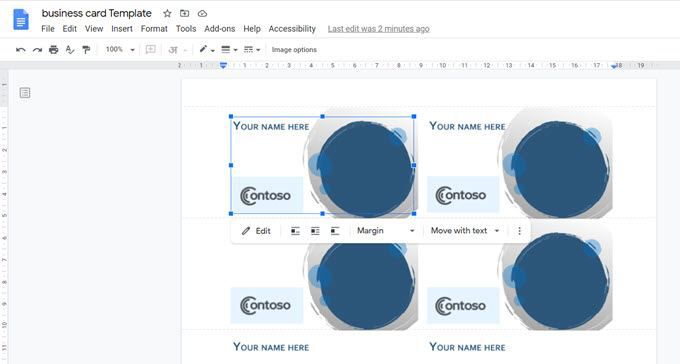
Niektóre elementy graficzne mogą nie być dobrze importowane. Ale zawsze możesz użyć podstawowego projektu jako inspiracji i dodać własny w Dokumentach Google. Gdy wybierzesz edycję szablonu w Dokumentach Google, karta otworzy się automatycznie w Rysunkach.
Wizytówki wciąż mają znaczenie
Wizytówki vCard i podpisy e-mailowe mogły przejąć starą rolę wizytówek, ale wizytówki nadal mają znaczenie. Kreatywna wizytówka może stworzyć pierwsze wrażenie, któremu nie może równać się żaden cyfrowy obraz. Ma ten osobisty charakter. Pomyśl o tym… możesz dodaj tylko kod QR przejść do karty, a zaintryguje to Twój następny kontakt na tyle, by mógł to sprawdzić.
Pomyśl o kilku bardziej kreatywnych zastosowaniach wizytówek i wydrukuj własne. Wypróbuj go na następnym spotkaniu i zobacz, czy pomoże Ci to w smarowaniu kół Twojej sieci.